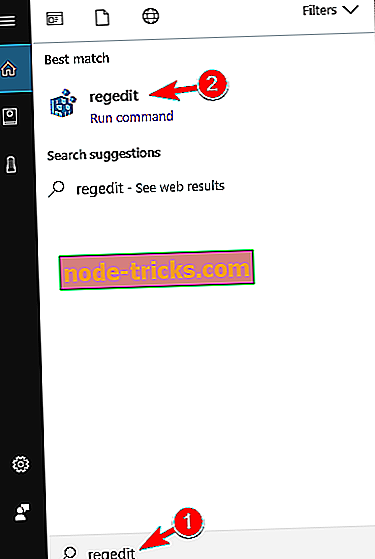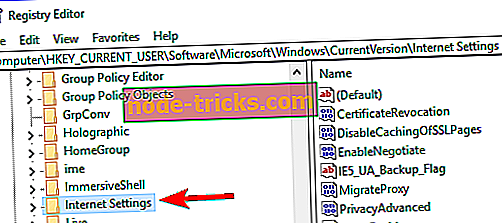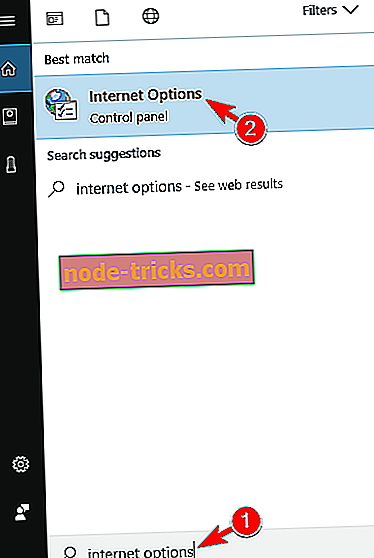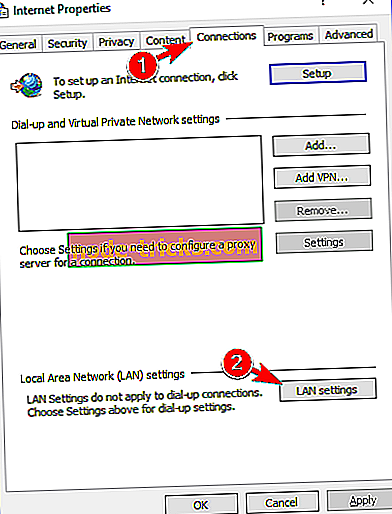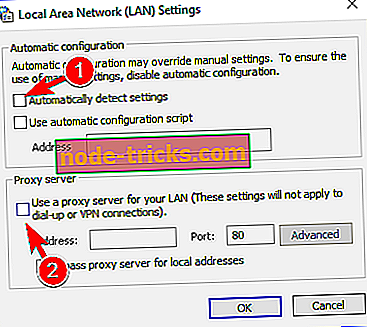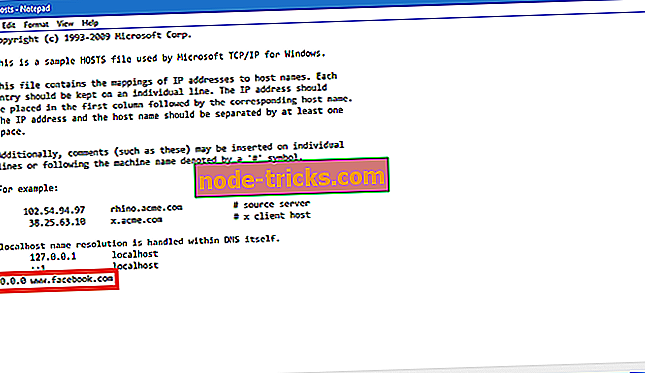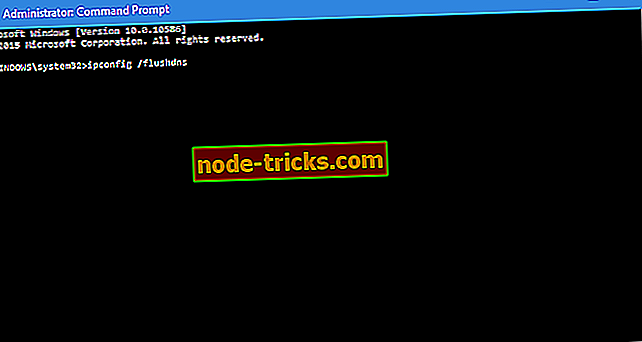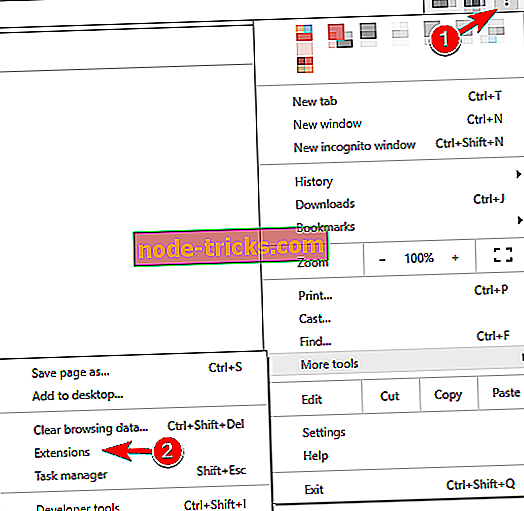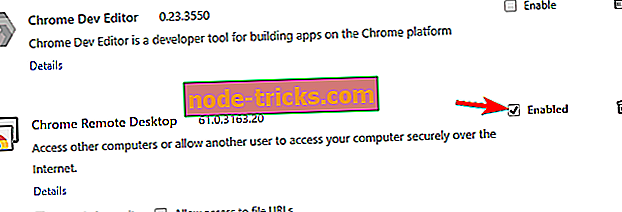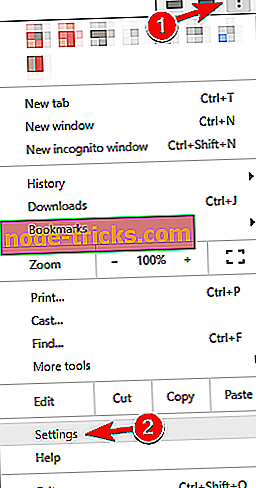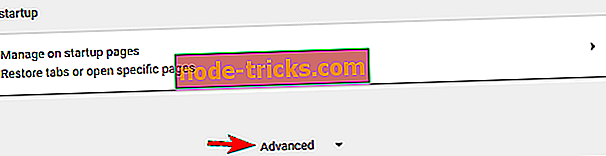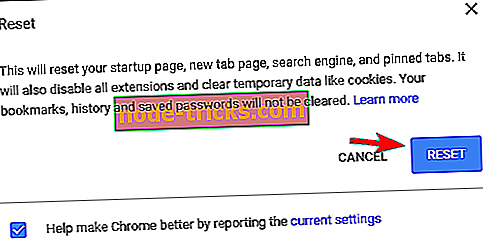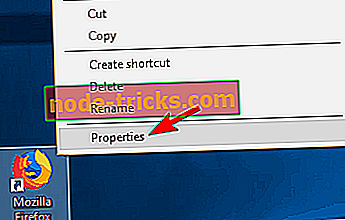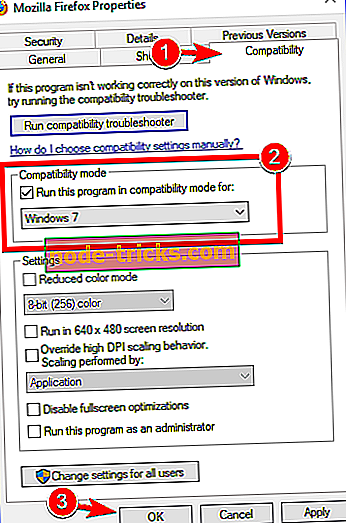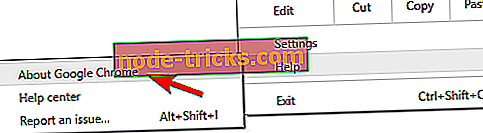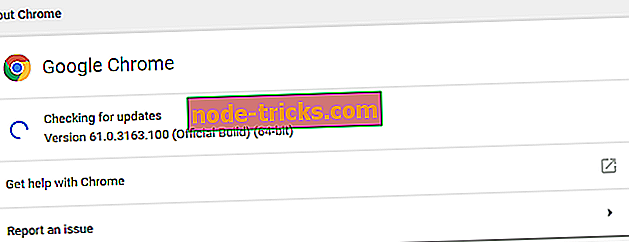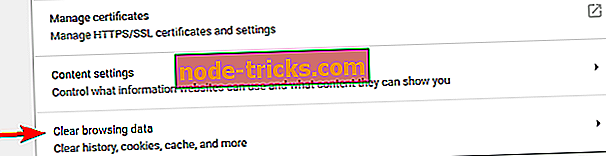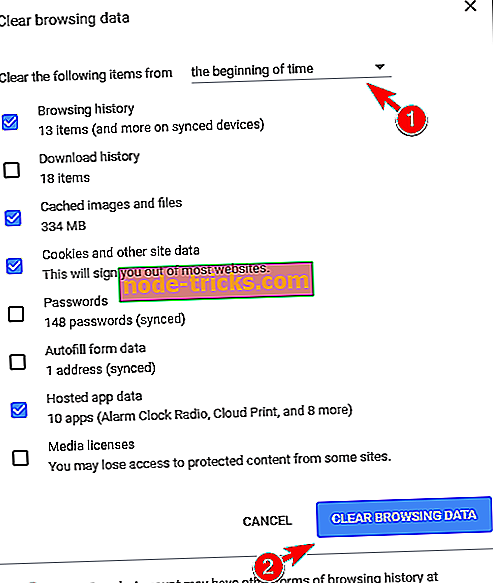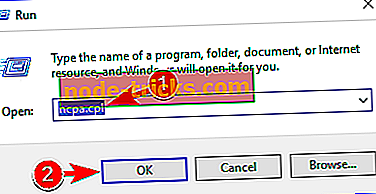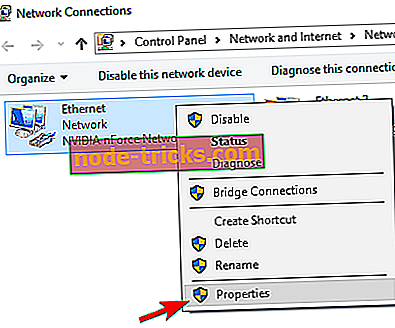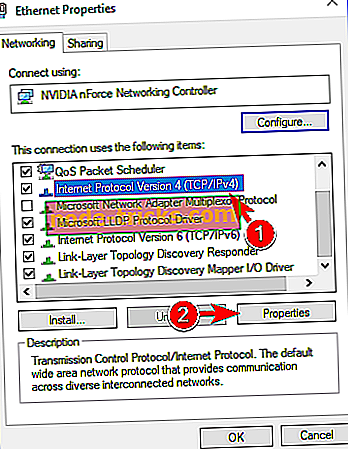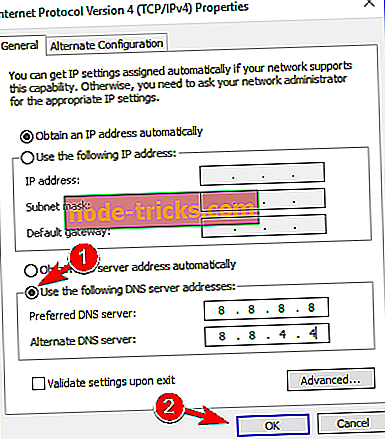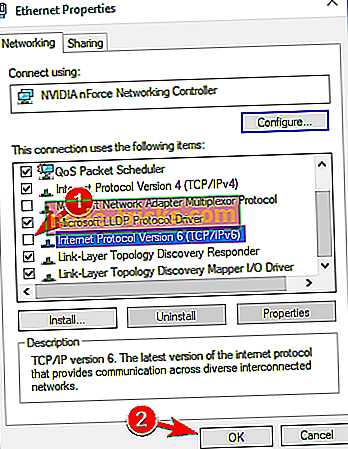14 koraka za ispravljanje pogreške "Connection timed-out" prilikom pregledavanja u sustavu Windows 10
Jedna od najneugodnijih stvari, kada pokušavate pristupiti svojoj omiljenoj web-lokaciji, jest da naiđete na pogrešku "isteklo vrijeme veze". Obično nije vaša krivnja, jer poslužitelj web-mjesta kojem želite pristupiti vjerojatno trenutno nije dostupan, pa ponekad sve što možete učiniti je čekati.
No, ponekad korisnici uzrokuju i pogrešku "istekla veza" tako što svjesno ili nesvjesno mijenjaju postavke sustava Windows. Stoga, kako biste bili sigurni da niste uzrokovali ovu pogrešku i saznali kako riješiti problem, slijedite upute iz ovog članka.
Isteklo vrijeme veze može biti problematična pogreška, ali korisnici su prijavili i sljedeće pogreške:- Connection timed out WiFi - Ova poruka o pogrešci može se pojaviti na bilo kojem računalu, ali prema mišljenju korisnika najčešće je tijekom korištenja WiFi veze.
- Veza je istekla Firefox, Chrome - korisnici su prijavili ovaj problem na svim većim preglednicima. Prema njima, taj se problem uglavnom pojavljuje u preglednicima Firefox i Chrome.
- Veza je istekla ili je izgubljena - to je standardna varijacija ove poruke i pojavljuje se uglavnom ako internetska veza ne reagira.
- Vremensko ograničenje veze TCP - U nekim rijetkim slučajevima, ovu pogrešku može uzrokovati TCP konfiguracija. Da biste riješili taj problem, morate ručno urediti TCP konfiguraciju.
- Istekla je greška u vezi s vezom - ovo je još jedna varijacija ove pogreške i možete je popraviti jednostavnim korištenjem jednog od rješenja iz ovog članka.
- Isteklo je vrijeme čekanja za vezu - ponekad se može pojaviti ova poruka o pogrešci i obično je uzrokovana konfiguracijom mreže. Da biste to popravili, morat ćete izvršiti neka podešavanja mrežnih postavki.
- Isteklo je vrijeme pokušaja spajanja - Ponekad se veza može prekinuti zbog problema s mrežom. Nakon dijagnosticiranja i rješavanja problema, problem treba riješiti.
- Isteklo je vrijeme čekanja za poslužitelj veze - ovaj se problem obično pojavljuje ako poslužitelj ne reagira na vrijeme. Prema korisnicima, problem je obično uzrokovan mrežnim problemom.
- Veza je poništena, poslužitelj je zatvorio - ponekad se ova pogreška može pojaviti samo zato što je poslužitelj zatvorio vezu. Ako konfiguracija nije ispravna, poslužitelj može odbiti vašu vezu.
Kako se nositi s Connection Timed Out Greška u sustavu Windows 10
- Promijenite zadanu postavku isteka vremena
- Podesite LAN postavke
- Uredi datoteku sustava Windows 10 Hosts
- Obnovite DNS i IP
- Onemogući problematična proširenja
- Vratite preglednik na zadano
- Pokrenite preglednik u načinu kompatibilnosti
- Uklonite Trusteer Rapport
- Provjerite koristite li 64-bitnu verziju preglednika
- Ponovno pokrenite usmjerivač
- Provjerite je li preglednik ažuriran
- Izbrišite podatke o pregledavanju
- Koristite Googleov DNS
- Onemogući IPv6
Rješenje 1 - Promijenite zadanu postavku isteka vremena
Preglednici obično imaju ograničenje vremenskog ograničenja za odgovor poslužitelja web-lokacije i automatski prikazuju upozorenje "isteklo vrijeme veze" ako poslužitelj ne odgovori. Dakle, ako mislite da će poslužitelj vaše omiljene web-lokacije odgovoriti na, recimo 20 minuta, a ograničenje vremenskog ograničenja postavljeno na 10, dobit ćete pogrešku.
Postoji način da se u sustavu Windows 10 promijeni zadano ograničenje vremenskog ograničenja, a to nije toliko komplicirano. Sve što trebate učiniti je izvršiti jedan popravak registra:
- Idite na Pretraživanje, upišite regedit i otvorite Registry Editor.
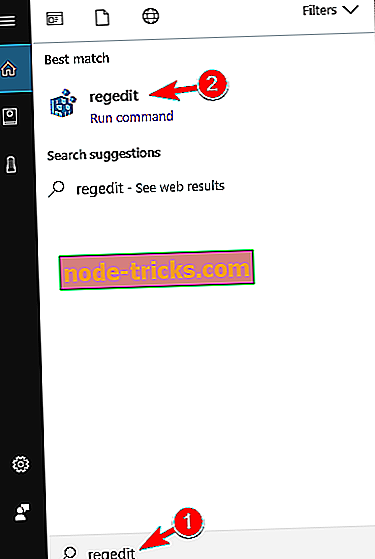
- Dođite do sljedećeg puta:
- HKEY_CURRENT_USER SOFTVER Microsoftova verzija Windows Current Settings
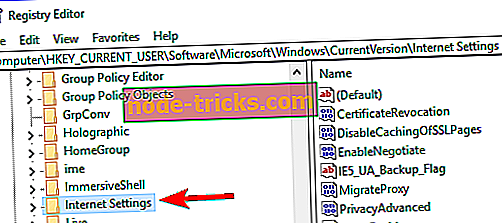
- HKEY_CURRENT_USER SOFTVER Microsoftova verzija Windows Current Settings
- U ovom potključu dodajte DWORD i dodijelite mu naziv ReceiveTimeout i postavite njegovu vrijednost na * 100. Na primjer, ako želite da trajanje vremenskog ograničenja bude 8 minuta, vrijednost unosa ReceiveTimeout postavite na 480000 (* 1000).

- Ponovo pokrenite računalo.
Ali budući da web-lokacije obično ne traju 20 minuta za učitavanje, to vjerojatno neće riješiti problem (barem ste naučili kako promijeniti ograničenje vremenskog ograničenja, u slučaju da ga trebate). Dakle, pogledajte neka od sljedećih rješenja.
2. rješenje - Podesite LAN postavke
Sljedeće što ćemo pokušati je podešavanje postavki LAN-a u slučaju da dođe do sukoba s vašom vezom. Evo što trebate učiniti:
- Idite na Pretraživanje, unesite internetske mogućnosti i otvorite Internetske mogućnosti .
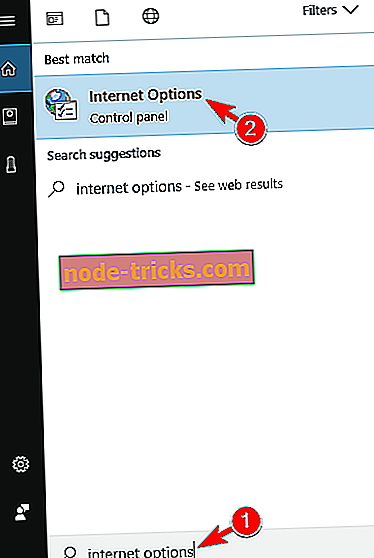
- Idite na karticu Connections, a zatim na LAN Settings .
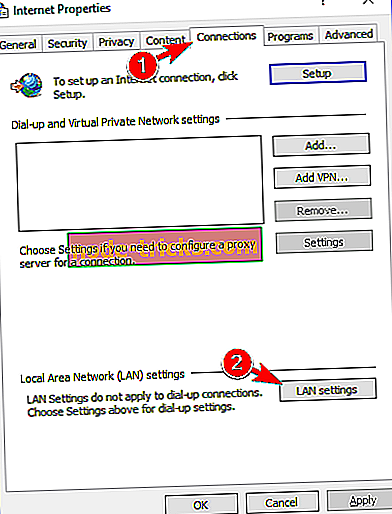
- Poništite odabir opcije Automatsko otkrivanje postavki i koristite Proxy Server za LAN.
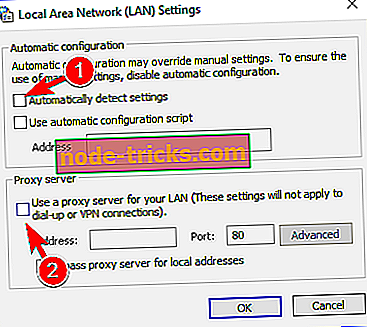
- Ponovo pokrenite računalo.
Pokušajte ponovno pristupiti svojoj omiljenoj web-lokaciji, nakon promjene LAN postavki i ako se pogreška ponovno pojavi, pokušajte sljedeće rješenje.
Rješenje 3 - Uređivanje datoteke sustava Windows 10 Hosts
Postoji mogućnost da ste blokirali određenu web-lokaciju u datoteci "Hots", tako da je logično da joj sada ne možete pristupiti. Da biste provjerili imate li neku web-lokaciju "na crnoj listi" i da biste je deblokirali (ako je potrebno), slijedite ove korake:
- Idite na ovo mjesto: C: upravljački programi za Windows System32 itd . \ T
- Pronađite hots datoteku, kliknite je desnom tipkom miša i otvorite je pomoću programa Notepad.
- Na samom dnu datoteke provjerite ima li na popisu neke web-lokacije
- Ako su na popisu neke web-lokacije, samo ih izbrišite
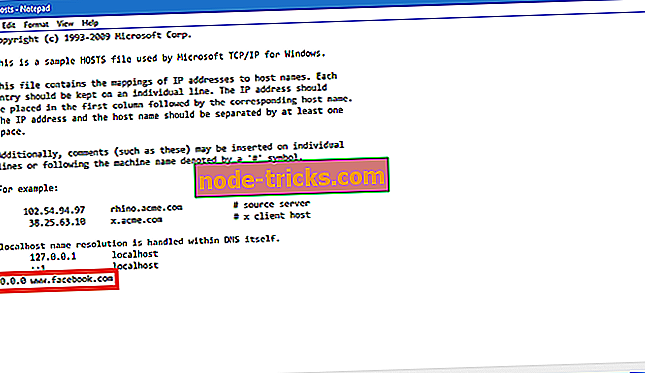
- Spremite datoteku hosts (ako imate problema sa spremanjem, pogledajte ovaj članak, o dobivanju dopuštenja za mape i datoteke u sustavu Windows 10).
4. rješenje - obnova DNS-a i IP-a
I posljednja stvar koju ćemo učiniti je obnavljanje DNS i IP adrese. DNS predmemorija također može uzrokovati pogrešku "istekla veza", pa ćemo za svaki slučaj očistiti predmemoriju. Da biste vratili DNP predmemoriju i IP adresu, učinite sljedeće:
- Desnom tipkom miša kliknite izbornik Start i odaberite Command Prompt (Admin) .
- Dodajte sljedeće naredbe i pritisnite Enter nakon svakog unosa:
- ipconfig / flushdns
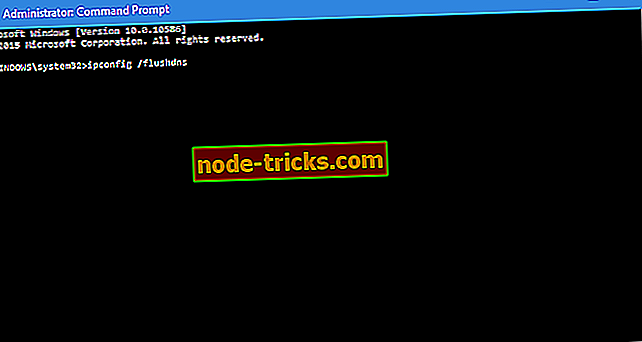
- ipconfig / registerdns
- ipconfig / release
- ipconfig / renew
- Nakon završetka postupka ponovo pokrenite računalo
Također možete razmotriti mogućnost obnavljanja IP-a svaki put kada pristupate webu instaliranjem pouzdanog VPN alata. Nabavite sada Cyberghost VPN (77% flash prodaja) . Štiti vaše računalo od napada tijekom pregledavanja, maskira vašu IP adresu i blokira sve neželjene pristupe vašem računalu.
5. rješenje - onemogućite problematična proširenja
Mnogi korisnici upotrebljavaju različita proširenja, ali ponekad vaša proširenja mogu ometati preglednik i uzrokovati da je veza prekinuta te da se pojavi poruka. Da biste riješili problem, morate pronaći i onemogućiti problematično proširenje na sljedeći način:
- U pregledniku kliknite ikonu izbornika u gornjem desnom kutu. Odaberite Više alata> Proširenja .
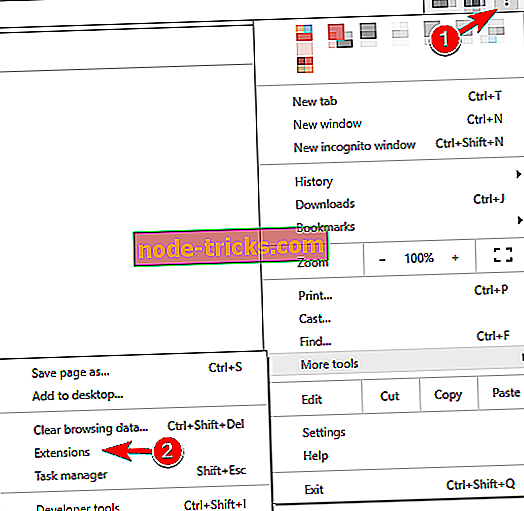
- Sada će se prikazati popis proširenja. Onemogućite sva proširenja isključivanjem potvrdnog okvira Omogućeno pokraj naziva proširenja.
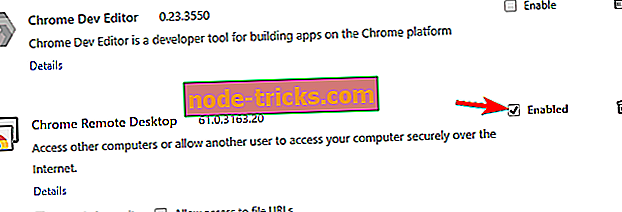
- Nakon onemogućavanja svih proširenja, ponovno pokrenite preglednik i provjerite pojavljuje li se problem. Ako ne, morat ćete omogućiti proširenja jedan po jedan dok ne pronađete onu koja uzrokuje pojavljivanje ove pogreške.
Korisnici su izvijestili da je HTTPS Everywhere proširenje uzrok ovog problema, pa ako ga koristite, svakako ga onemogućite i provjerite je li to riješio problem. Ako često koristite problematično proširenje, ažurirajte ga na najnoviju verziju i provjerite je li to riješilo problem.
6. rješenje - Vratite preglednik na zadano
Ako je poruka Connection istekla, možda biste trebali pokušati ponovno postaviti postavke preglednika na zadane. Ponekad se ovaj problem može pojaviti zbog konfiguracije preglednika, a da biste riješili taj problem, preporučujemo da poništite zadani preglednik. Da biste to učinili, slijedite ove korake:
- Kliknite ikonu Izbornika u gornjem desnom kutu i odaberite Postavke .
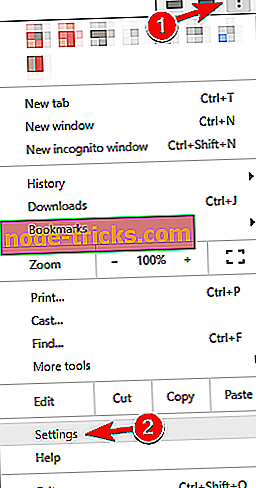
- Kada se otvori kartica Postavke, pomičite se do kraja i kliknite Napredno .
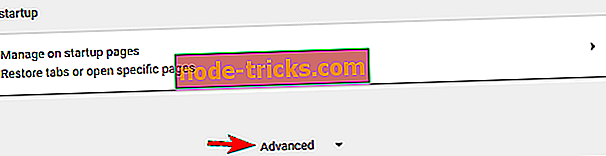
- Pronađite opciju Reset i kliknite je.

- Pojavit će se poruka potvrde. Kliknite na Poništi za nastavak.
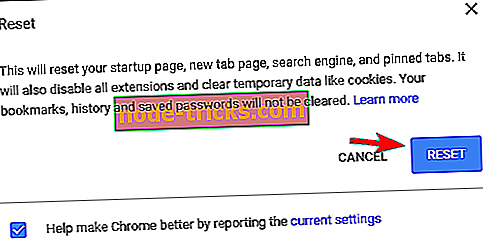
Nakon toga vaš će se preglednik resetirati, a svi kolačići, povijest i proširenja bit će uklonjeni. Ako je problem povezan s konfiguracijom vašeg preglednika, resetiranje će ga u potpunosti riješiti.
7. rješenje - pokrenite preglednik u načinu kompatibilnosti
Ponekad možete popraviti poruku isteklo vrijeme veze jednostavno tako da pokrenete preglednik u načinu kompatibilnosti. To je vrlo jednostavno i možete to učiniti slijedeći ove korake:
- Pronađite prečac vašeg preglednika i kliknite ga desnom tipkom miša. Na izborniku odaberite Svojstva .
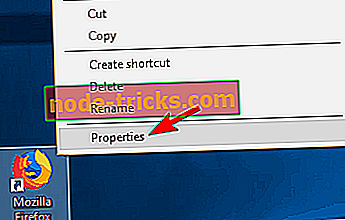
- Kada se otvori prozor Svojstva, idite na karticu Kompatibilnost i označite stavku Pokreni ovaj program u načinu kompatibilnosti za i odaberite stariju verziju sustava Windows. Sada kliknite na Primijeni i U redu da biste spremili promjene.
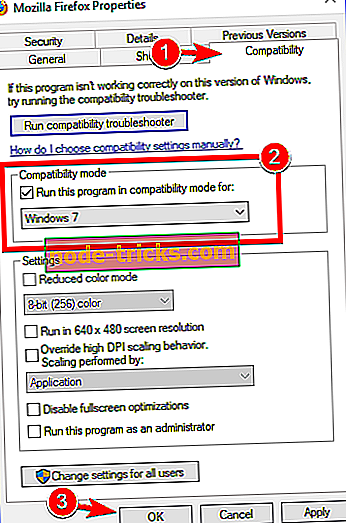
Nakon postavljanja načina kompatibilnosti, problem bi trebao biti riješen. Imajte na umu da ćete možda morati iskusiti različite postavke kako biste pronašli postavku koja vam odgovara. Način kompatibilnosti možete koristiti i tako da desnom tipkom miša kliknete preglednik i odaberete izbornik Rješavanje problema s kompatibilnošću .
8. rješenje - Uklonite Trusteer Rapport
Prema mišljenju korisnika, najčešći razlog za poruku o isteku veze je aplikacija Trusteer Rapport . Ovaj softver nudi dodatni sloj sigurnosti, ali mnogi korisnici su izvijestili da obično ometa pojavljivanje te pogreške u pregledniku.
Da biste riješili problem, korisnici preporučuju da potpuno uklone Trusteer Rapport. Nakon uklanjanja aplikacije, problem bi trebao biti potpuno riješen.
Rješenje 9 - Provjerite koristite li 64-bitnu verziju preglednika
Većina računala danas podržava 64-bitnu arhitekturu, a kako bi se postigla maksimalna učinkovitost, preporučuje se korištenje 64-bitnih aplikacija na računalu. Korisnici su izvijestili o poruci " Veza je istekla" tijekom korištenja 32-bitne verzije preglednika Chrome na 64-bitnom sustavu Windows.
Da biste riješili problem, preporučujemo da uklonite preglednik i umjesto toga instalirate 64-bitnu verziju. Nakon toga, problem bi trebao biti potpuno riješen.
Rješenje 10 - Ponovo pokrenite usmjerivač
Prema korisnicima, možda ćete moći riješiti problem jednostavnim ponovnim pokretanjem usmjerivača.
Da biste to učinili, jednostavno pritisnite gumb napajanja na ruteru da biste ga isključili. Ako želite, možete odspojiti sve kabele s usmjerivača i ostaviti ga tako na minutu.
Sada ponovno spojite sve i pritisnite gumb za uključivanje kako biste ponovno uključili usmjerivač. Nakon toga, pričekajte da se router pokrene i provjerite je li problem riješen.
Ovo je jednostavno rješenje, a nekoliko korisnika je izvijestilo da radi, pa ga slobodno isprobajte. U nekim slučajevima, korisnici su otkrili da je problem bio usmjerivač, pa biste mogli razmisliti o dobivanju novog.
Rješenje 11 - Provjerite je li preglednik ažuriran
Ponekad se poruka " Istekla veza" može pojaviti ako je preglednik zastario. Zastarjeli softver može imati problema s kompatibilnošću i bugove koji mogu uzrokovati pojavu ove i drugih pogrešaka.
Da biste riješili problem, provjerite je li preglednik ažuriran. Da biste provjerili ima li ažuriranja u pregledniku, učinite sljedeće:
- Kliknite ikonu Izbornika u gornjem desnom kutu i odaberite Pomoć> O Google Chromeu .
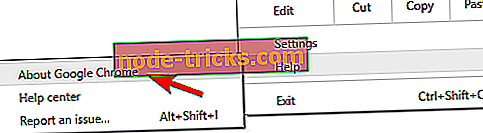
- Vaš će preglednik sada tražiti ažuriranja i automatski ih instalirati.
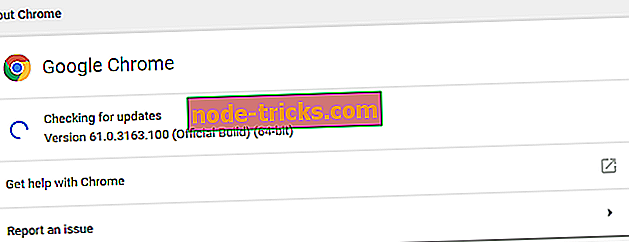
Nakon ažuriranja preglednika provjerite je li problem i dalje prisutan. Ako se problem i dalje pojavljuje, možda ćete htjeti preuzeti i instalirati beta verziju preglednika.
Beta inačice nude najnovija ažuriranja, ali nisu u potpunosti testirana pa možete s vremena na vrijeme doživjeti nekoliko bugova. Nekoliko korisnika je izvijestilo da je instaliranje Google Canaryja riješilo problem za njih, stoga svakako pokušajte.
Rješenje 12 - Izbrišite podatke o pregledavanju
U nekim slučajevima poruka " Isteklo vrijeme veze" može se pojaviti zbog vaše predmemorije. Da biste riješili taj problem, samo trebate očistiti predmemoriju preglednika slijedeći ove korake:
- Kliknite gumb Izbornik i odaberite Postavke . Kada se otvori kartica Postavke, pomičite se do kraja i kliknite Napredno .
- Pomaknite se do odjeljka Privatnost i sigurnost i kliknite Obriši podatke o pregledavanju .
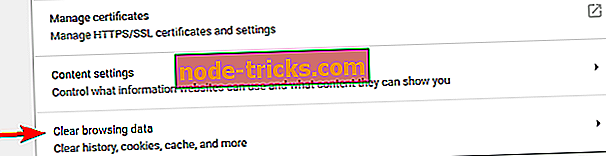
- Postavite Obriši sljedeće stavke od početka do početka vremena . Provjerite jesu li označene Povijest pregledavanja, Predmemorirane slike i datoteke, Kolačići i drugi podaci web-lokacije i podaci o hostiranim aplikacijama . Sada kliknite na gumb Obriši podatke o pregledavanju .
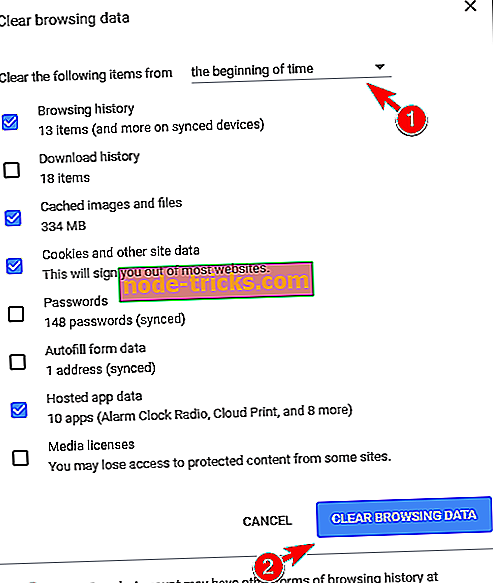
Nakon brisanja predmemorije ponovo pokrenite preglednik i provjerite je li problem riješen.
Rješenje 13 - Koristite Googleov DNS
Ako često dobivate poruku " Isteklo vrijeme veze", možda ćete je moći popraviti jednostavnim korištenjem Googleovog DNS-a. Da biste to učinili, slijedite ove korake:
- Pritisnite tipku Windows + R i unesite ncpa.cpl . Pritisnite Enter ili kliknite OK .
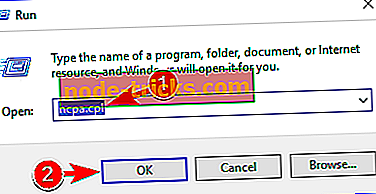
- Pojavit će se prozor Mrežne veze . Kliknite desnom tipkom miša na mrežnu vezu i na izborniku odaberite Svojstva .
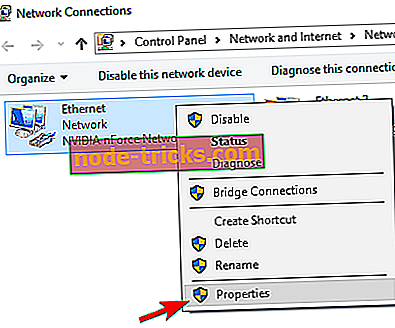
- Odaberite Internet Protocol Version 4 (TPC / IPv4) i kliknite na Svojstva .
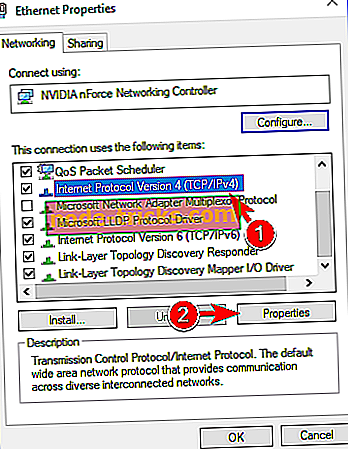
- Kada se otvori prozor Svojstva, odaberite Koristi sljedeće adrese DNS poslužitelja . Sada unesite 8.8.8.8 kao preferirani DNS i 8.8.4.4 kao alternativni DNS poslužitelj. Kliknite U redu da biste spremili promjene.
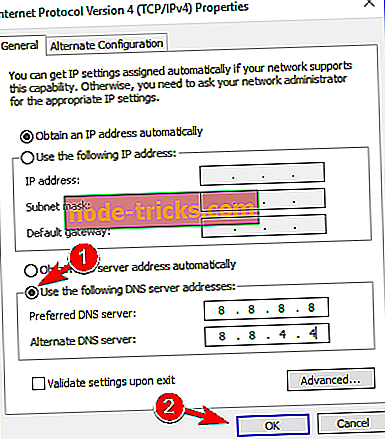
Nakon toga provjerite pojavljuje li se poruka o pogrešci.
14. rješenje - onemogućite IPv6
Ponekad se poruka "Vrijeme isteklo" može pojaviti u vašem pregledniku ako imate omogućen IPv6. Da biste riješili problem, korisnici preporučuju onemogućivanje IPv6. To je relativno jednostavno i možete to učiniti slijedeći ove korake:
- Slijedite 1. i 2. korak iz prethodnog rješenja.
- Kada se otvori prozor Svojstva, na popisu pronađite Internet protokol Verzija 6 (TCP / IPv6) i poništite ga. Sada kliknite U redu da biste spremili promjene.
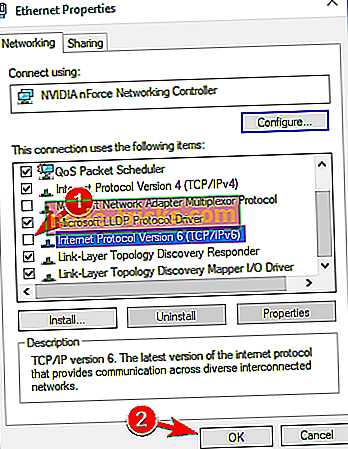
- Nakon toga ponovno pokrenite računalo da biste primijenili promjene.
Kada se računalo ponovno pokrene, provjerite pojavljuje li se problem. Ako se nakon onemogućivanja IPv6 pojave nova pitanja, svakako ih ponovno omogućite.
Ako i dalje imate poteškoća s računalom ili ih jednostavno želite izbjeći u budućnosti, preporučujemo da preuzmete ovaj alat kako biste riješili razne probleme s računalom, kao što su gubitak datoteka, zlonamjerni softver i kvar hardvera.
To je sve, još jednom, izvođenje svih ovih rješenja ne znači da ćete moći pristupiti web-lokaciji jer je to često njihova pogreška. Ako imate neka pitanja, samo potražite komentare u nastavku.